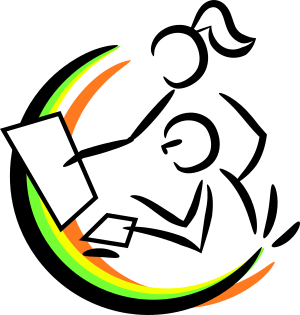Le sujet des sauvegardes a déjà été abordé plusieurs fois dans nos ateliers et sur ce blog. Ce compte rendu emprunte donc plusieurs éléments de comptes rendus précédents.
Le support de la présentation est disponible ici en version PDF, et là en version Libre Office.
Nous avons vu que le sujet des sauvegardes est complexe et qu’il n’y a pas une solution miracle. Les solutions sont diverses et chacun doit mettre en place ses « procédures » selon ses besoins et ses usages.
Les sauvegardes sont très importantes, que ce soit pour une entreprise ou pour ses données personnelles.
La source
La première chose à faire est de lister les données à sauvegarder. Il s’agira ensuite de les localiser : les fichiers photos peuvent être sur l’ordinateur, sur un smartphone ou dans un service «cloud». Mes contacts sont-ils enregistrés dans mon téléphone ou synchronisés avec un service en ligne ? Autant de bonnes questions à se poser.
Nous avons vu également qu’il peut être utile à cette occasion de faire du rangement dans son ordi. Regrouper tous ses fichiers personnels dans un dossier « Mes documents » et ses photos dans un dossier unique « Photos » facilitera les sauvegardes.
Pour les données localisées, il s’agira en gros de faire un copier/coller vers la destination alors que pour les données en ligne, il sera nécessaire de procéder à un export des données.
La destination
Nous avons passé en revue les différents types de sauvegarde (manuelle/automatisée, totale/différentielle, …) ainsi que les supports possibles et leur fiabilité. Un DVD pas plus qu’un disque dur externe ne sont éternels.
Nous avons évoqué les logiciels de sauvegarde. Dans Windows, on peut configurer directement les sauvegarde de données vers un disque dur externe : Bouton Démarrer > Paramètres > Mise à jour et sécurité > Sauvegarde. Plus de détails sur cette page. Pour les Mac, on utilisera Time Machine que l’on configure dans les « Préférences système ».
Nous avons aussi évoqué la solution « cloud » qui fournit un confort d’utilisation puisqu’une fois mise en place, il n’y a plus besoin de se soucier des sauvegardes parce qu’elles sont faites en permanence à la moindre modification.
Nous avons pris un peu de temps pour regarder comment fonctionne le service de cloud kDrive. J’ai expliqué pourquoi j’ai choisi ce cloud après avoir utilisé Dropbox :
- Le fournisseur est suisse et donc soumis à la RGPD, ce qui est mieux pour less données perso.
- La version gratuite est de 15 Go contre 2 Go pour Dropbox
- La version payante pour 2 To (2 000 Go) est moitié prix de Dropbox.
- Les fonctionnalités sont les mêmes à 98 %.
Nous avons insisté sur le fait que chacun doit trouver la solution qui lui correspond le mieux, celle avec laquelle il se sent le plus en maitrise.
Et on a conclu en regardant notre serveur Discord et plus particulièrement l’espace dédié à notre atelier sauvegarde : d’autres liens y figurent, comme celui sur les alternatives à Google Photos.
Nous consacrerons l’atelier de la semaine prochaine à des exercices pratiques sur deux sujets : installer un cloud (kDrive) sur son ordi; synchroniser ses contacts en ligne.